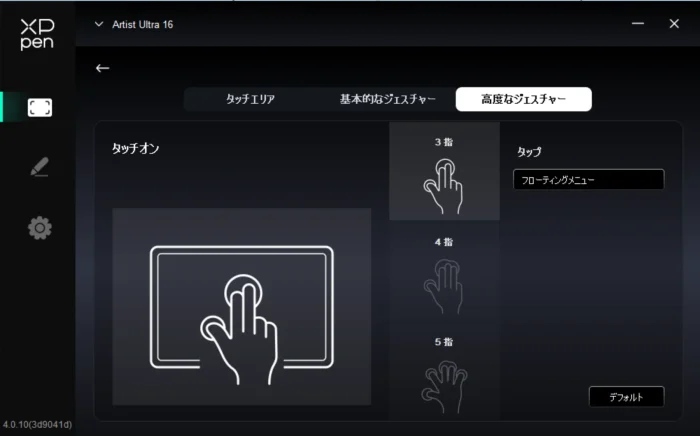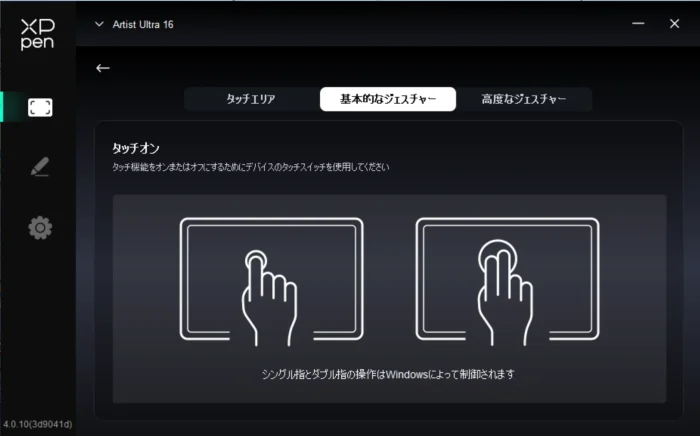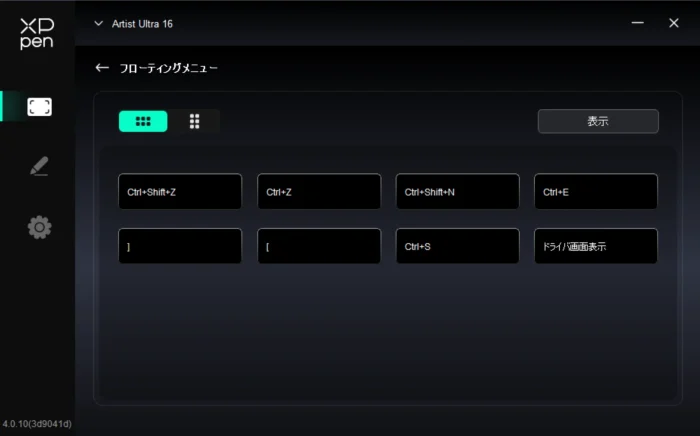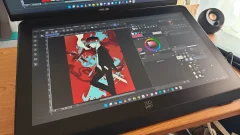XPPenさんから、「Artist Ultra 16」をレビュー用に頂きました。16,384段階の筆圧検知に対応した、15.6インチ4Kのハイエンド液晶(有機EL)ペンタブレットです。
2025年9月27日追記:
本記事では便宜上「液晶ペンタブレット」という呼称を使用していますが、ディスプレイは有機ELディスプレイであり、液晶ディスプレイではありません。公式ページでも、有機ELペンタブレットとして記述されています。
なお、筆者は普段絵を描かない人間で、ほぼイラスト初心者です。今回も記事執筆にあたって実際に使ってみていますが、慣れているかというとそうではありません。今回は、少しでも絵に慣れた人に感想をもらうべく、趣味で絵を描く筆者の姉に使用感を聞いています。絵のプロのコメントには比ぶべくもありませんが、私よりは絵に慣れているので、少しでも参考になればと思います(コメントは記事の最後の方にあります)。
公式ストアでの価格は129,800円です。Amazon、楽天市場でも同価格で、そちらはそれぞれポイントが付きます。
- 本記事は広告およびアフィリエイトプログラムによる収益を得ています。
XPPen Artist Ultra 16のスペック
スペック表(ここをタップで開閉します)
| 製品番号 | MD160UH |
|---|---|
| 色 | ブラック |
| パネルサイズ | 15.6インチ |
| ディスプレイ | AMOLED 60Hz 3840 × 2160 (16:9、4K) |
| 色域カバー率 | sRGB:99% Display P3:98% Adobe RGB:99% |
| 表示色 | 約 1.7億色(ネイティブ) |
| 輝度 | 350 nits |
| コントラスト比 | 100,000:1 |
| 視野角 | 約 170° |
| その他ディスプレイ機能 | フルラミネーションディスプレイ、10点マルチタッチ、指紋防止コーティング |
| ペン | X3 Proスマートチップスタイラスペン、X3 Proスリムスタイラスペン |
| 反応時間 | 14ms(標準値) |
| ペン解像度 | 5080LPI |
| 筆圧感知 | 16,384段階 |
| 精度 | ±0.4mm(中心) |
| 読取可能高さ | 約 10 mm |
| 最小ON荷重 | 約 3 g |
| 傾き感知 | ±60° |
| 映像入力インターフェース | USB Type-C HDMI |
| サイズ | 約 405.0 × 273.0 × 13.5 mm |
| 重量 | 約1.53 kg |
| サポートOS | Windows 7以降(タッチ機能はWindows 10以降) macOS 12以降 Android 10以降(USB 3.1、DP1.2対応機種) ChromeOS 88以降 Windows on ARM 各種Linux(タッチ機能はUbuntu 20.04 LTS以降) |
より詳しい情報は公式サイトをご覧ください。
パッケージ、内容品

商品画像が大きく載った白い箱に入っています。

内容品一覧…は入り切らなかったので、内容品のうち小物系を写した画像です。以下が入っていました。
- USB Type-C to Cケーブル(DisplayPort Alt Mode対応)×2
- USB Type-C to Aケーブル
- 3-in-1ケーブル
- 電源アダプター
- クリーニングクロス
- アーティストグローブ
- ペン(X3 Proスタイラスペン、X3 Proスリムペン)
- ペンケース(替芯、ACK05のUSBレシーバー入り)
- 替芯(スリムペン用 ×10、スタンダード ×10)
- ACK05(左手デバイス)
- マニュアル類
このほか、Artist Ultra 16本体と、貼り付け式のスタンド(ACS16)も入っています。
本体、付属品
本体
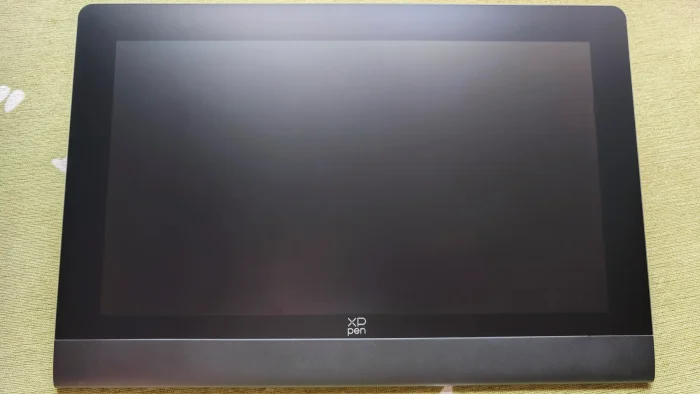
Artist Ultra 16本体です。約 40.5 × 27.3 × 1.35 cmで、大きさとしては16インチの液タブとしては一般的な大きさです。ただディスプレイが有機EL(OLED)なので、厚みはかなり抑えられています。

入出力端子にはUSB Type-Cポートが2つ用意されています。電源まで全部USB Type-Cポートで賄う設計ですね。

USBポートと同じ面の逆側には、電源ボタン、輝度の調節ボタン、タッチ機能のON/OFFスイッチがあります。
スタンド
スタンドは付属していますが、最初から本体に付いているわけではなく、スタンドに貼り付けられている両面テープの保護をはがして、ユーザーが自分で貼り付けるタイプです。

スタンドは、2段階で調整できるようになっています。
X3 Proスマートチップスタイラスペン

付属しているペンは充電不要で、±60°の傾き感知、16,384段階の筆圧感知に対応しています。ペンの逆側を消しゴムとして使えるタイプです。ボタンは2つ付いています。
ペンタブレットとしては一般的な太さのようですが、結構太いです(感覚としてはシャープペンのDr.Gripくらいのイメージ)。
X3 Proスリムペン

もう1つのペンはスリムタイプです。性能的には太いものと特に差異は無いため、自分の好みのペンを使うことができます。

スリムペンのボタン部分は外せる構造になっていて、ケースに入っているパーツに付け替えるとボタンを無くすことも可能です。
ペンケース

ペンケースを開けると、中にペンとペンの替え芯、後述する左手デバイスのレシーバーが入っています。付属の替芯は8本で、フェルト製の替芯とプラスチック製の替芯がそれぞれ4本ずつの構成となっています。

内容品一覧でも紹介したように、この他にもそれぞれ10本づつ替え芯が付属します。

また、ペンケース自体には芯を取り外すための部分や、ペンを立てる穴もあります。
グローブ

手の滑りを改善できたり誤動作防止用のグローブも付属しています。成人男性の筆者には少し小さかったですね…。
電源アダプター

電源アダプターです。もちろんPSEマークもあります。

どの国でも接続できるように、様々な国のコンセントに合わせた形のアタッチメントが用意されていて、ここから選んで使う電源アダプターです。この電源アダプターを使わなくても、普通のUSB PD対応充電器でも代用可能です。
左手デバイスACK05

左手デバイスのACK05も付属します。カスタマイズ可能なボタンが10個、ダイヤルが1つ付いています。また、ボタンに貼れる、操作アイコンのシールが用意されています。
左手デバイスは、USBケーブル、レシーバーを通じた無線、Bluetooth経由の3通りの接続方法が用意されています。ACK05のレシーバーは前述のようにペンケースに入っています。
キャリブレーション報告書
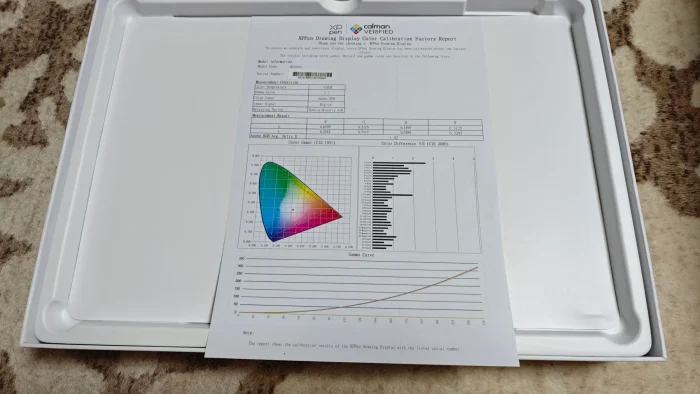
出荷時のカラーキャリブレーション(色較正)の報告書も同封されています。Artist Ultra 16は、色校正に関してCalmanの認証を取得していて、信頼性が高くなっています。ディスプレイの色域も広く、Display P3カバー率が98%などとなっており、そういった点でプロ向けであることを感じさせる仕様になっています。
接続方法は2通り
本製品には2種類の接続方法があります。
USB Type-C to Cケーブルのみでつなぐ方法
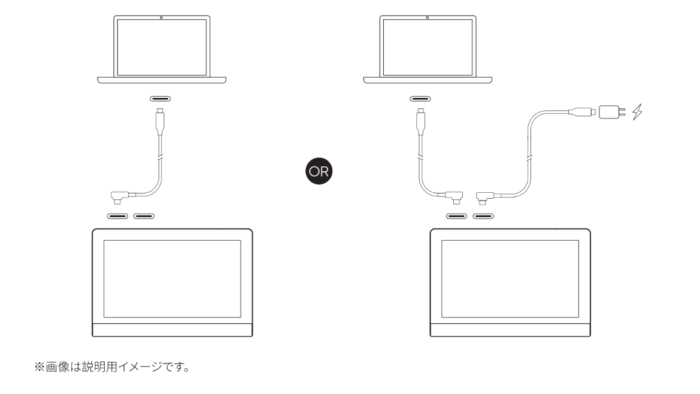
マニュアルより
以下の要件を全て満たす機器を使う場合は、フル機能(Full-featured)のUSB Type-Cポートを通じてUSB Type-Cケーブル2本(1本は電源用)でPCと接続できます。
- Windows/Mac/AndroidにUSB Type-Cポートがある
- そのUSB Type-CポートがDisplayPort Alternate Mode 1.2での映像出力に対応している
- そのUSB Type-CポートがUSB 3.0に対応している
デスクトップPCではこの要件を全て満たしたType-Cポートはまだ少ないかと思いますが、ノートPCや高性能なミニPCでは普通になりつつあるので、使える方がいらっしゃるかもしれません。
電源供給もPCから行える場合は、電源用のケーブルすら不要でType-Cケーブル1本で接続できます。
3-in-1ケーブルでつなぐ方法
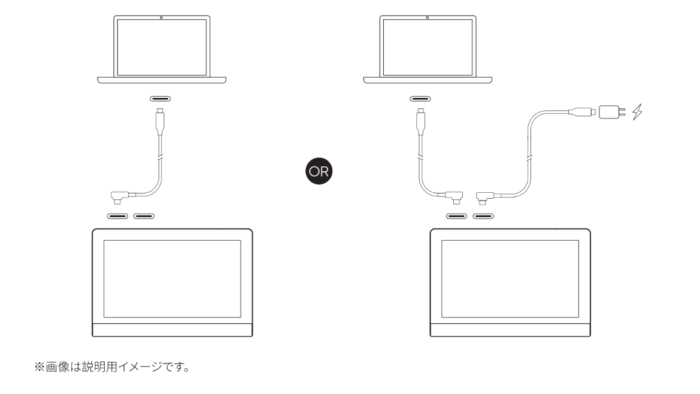
マニュアルより
USB Type-Cケーブル一本で接続できない環境の場合には、付属の3-in-1ケーブルとUSB Type-C to Cケーブルを両方使用します。
設定・ドライバ
ドライバソフトは、以下のサイトからダウンロードできます。Windows用/macOS用/Linux用のドライバソフトが用意されています。
ディスプレイの設定
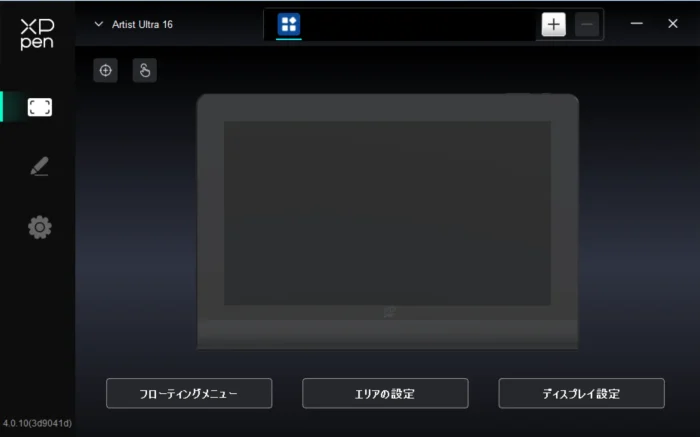
普通に接続すると2番目のディスプレイとして認識されます。
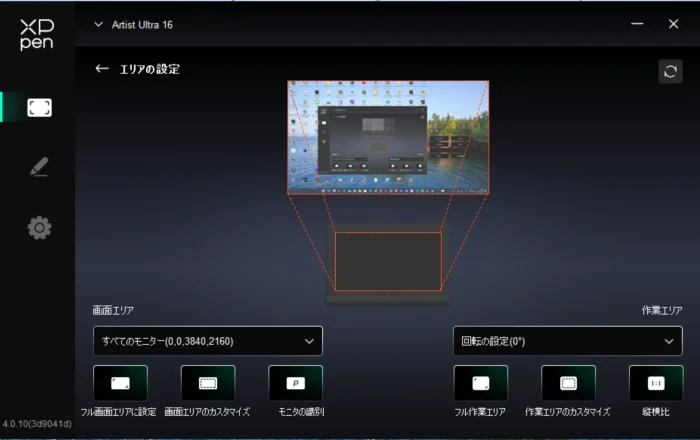
その他に画面の向きの変更や、ペン位置の較正も可能です。
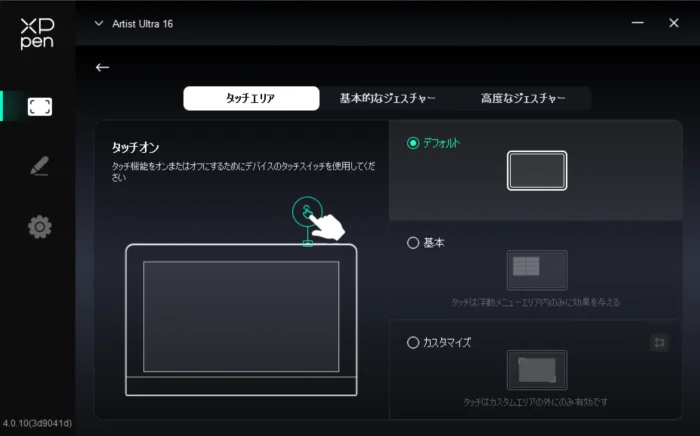
本製品はタッチパネル機能を搭載しているので、その設定もあります。反応するエリアを限定して誤操作を減らしたりすることに活用できます。マルチタッチに対応していてジェスチャー操作も行えるので、それぞれのジェスチャー操作に対応した機能を割り当てることができ、ジェスチャー操作を左手デバイスっぽく使うこともできるようになっています。
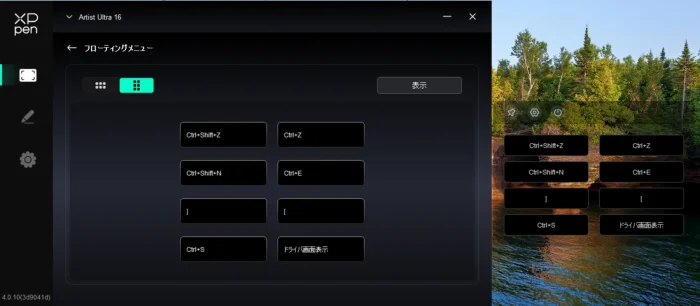
デフォルトでは、三本指でタップするとフローティングメニューが出せるようになっていて、このフローティングメニューの内容もカスタマイズできます。これは上手く使うと簡易的な左手デバイス代わりみたいにして使えそうですね。
三本指の他にも、四本指でのスワイプダウン、五本指でのタップ、スワイプダウンにもそれぞれ操作が割り当てられるようになっています。
ペンの設定
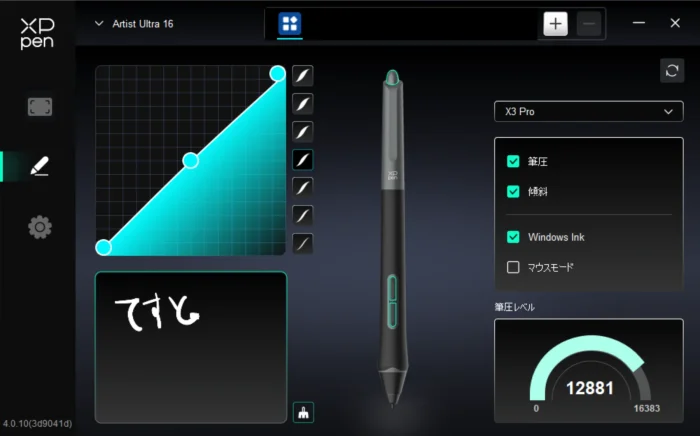
ペンのボタンのキー割り当ての設定や、筆圧の感度設定も可能です。グラフを調整して変更できます。
ディスプレイ自体の設定
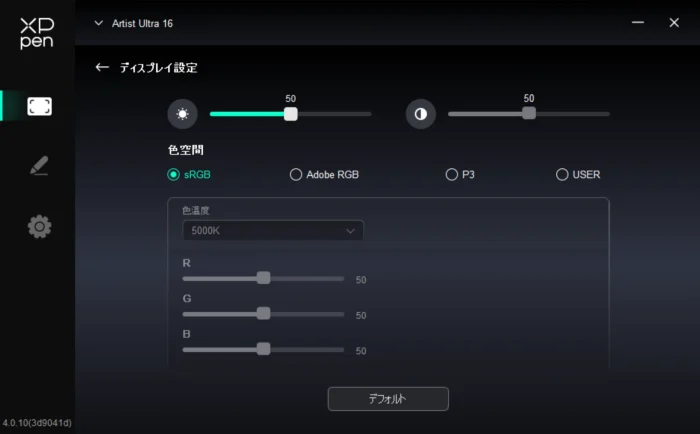
液晶ペンタブレットはペンタブレットであり液晶ディスプレイでもあるので、一般的なディスプレイのような設定も用意されています。本体にOSDメニューは無く、ドライバソフトから調整するようになっています。
明るさや色温度の調整、色空間の設定、コントラストの設定など、一般的なディスプレイの設定項目が一通り揃っています。
左手デバイスACK05の設定

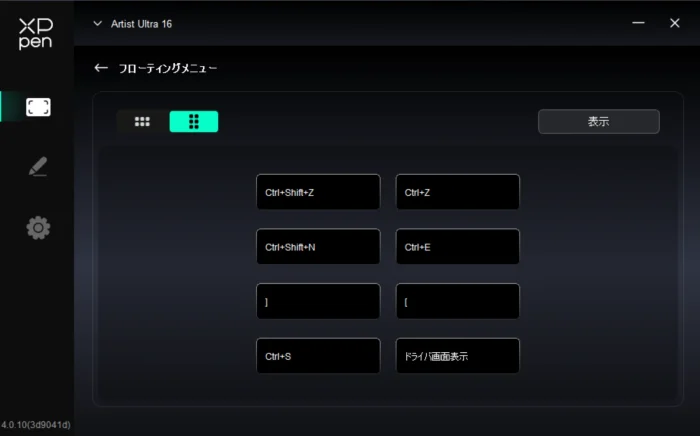
左手デバイスの設定も、同じドライバソフトから設定できます。ショートカットキーを割り当てる、マウスの操作を割り当てるなどの基本的な操作の他、ソフトの起動なども設定できるようです。ちなみにホイールの真ん中のボタンは、ホイールの操作(ブラシのサイズ変更、ズームなど)を切り替える操作に固定されていました。
この他、左手デバイス、液タブ本体・ペンともに、設定のバックアップやインポートに対応しています。
使ってみた感想
筆者の感想
応答速度・視差
応答速度は全く問題無いですね。よーく目を凝らして注意を払ってやっと気づく程度の速さで、ほとんど手書きと変わりません。普通に使っていて速度が気になる人はいないのではないかと思います。
視差も、映像で撮ってよくよく注意して見るとようやくズレているのが分かる程度で、使っていてズレを感じることは全くありませんでした。
ディスプレイ

ディスプレイは有機ELの4K/16インチで、ちょうどいいサイズと高解像度が両立されていて良かったです。そりゃ有機ELと4Kなんだから良いに決まってますよね。
Windowsの設定で「表示画面を複製」にすると、低い方のディスプレイの解像度に引っ張られて、Artist Ultra 16側で4K表示にできない場合がありました。そのような場合はディスプレイの解像度を4Kにしてやれば、Artist Ultra 16側で4K表示にすることができます。といってもこの方法だと、解像度の低い側のディスプレイではスケーリングの関係でGoogle日本語入力などのIMEの予測変換などの表示が小さくなってしまったり、ネイティブ解像度なら発生しないジャギーなどが発生してしまうのですが…
ディスプレイは、デフォルトで明るさが50%に設定されています。明るさ50%の状態でも画面輝度は204 nitsあり、明るさを100%にすれば335 nitsに達します。液晶ペンタブレットのディスプレイは比較的暗いものが多く、例えば以前レビューした同じXPPenのArtist Pro 22(Gen2)でも、250 nits程度しかありません。Artist Ultra 16は実測値で最大335 nitsですから、その明るさには圧倒的なものがあります。
ディスプレイは低反射加工がなされているため、通常のディスプレイのようなしっかりした解像感はありません。ただ液晶ペンタブレットとしては標準的なものなので、視聴用途に使いさえしなければ気にならないでしょう。ベゼルが太めになっていて、画面端でも描き込みやすくなっています。
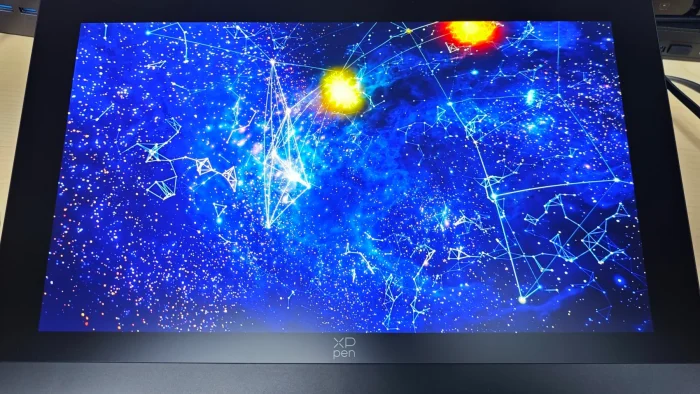
有機ELの高いコントラストも実感できました。PC用ディスプレイなどでは、有機ELだと過度に鮮やかに見えてしまい、画像編集などを行って他のディスプレイで見たときに、こんな色だったっけ?と感じることが少なくないのですが、Artist Ultra 16は高いコントラストを感じられつつも、キャリブレーションされているからか過度な鮮やかさはあまりなく、Artist Ultra 16の画面上でも編集ができそうでした。
ペン

ペンは良かったですね。特にスリムペンが付属していたのが良かったです。ペンだけでも結構なお値段がするので(そもそも製品価格が高価ですが)、最初から付属しているのは良いです。
筆圧感知は、さすがに16,384段階だなぁと感じることはできなかったものの(人間が感じられるレベルを超えている)、筆圧がしっかり反映されているのは分かりました。
発熱
長時間使用していても、ほぼ発熱を感じませんでした。ほんのり温かい場所はあるものの、意識して触れば分かる程度の低い発熱に抑えられていました。
その他
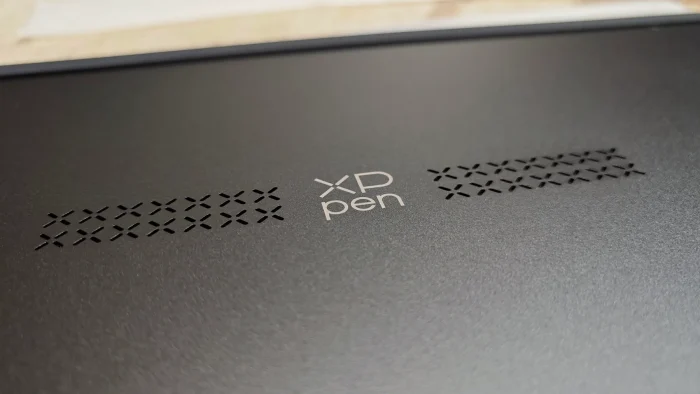
ボディ背面が金属製だったのは高級感を演出していてよかったです。
ただ、スタンドを貼り付ける必要があるのはちょっと微妙に感じました。液タブを頻繁に移動させることは少ないとは思いますが、それでも最初からついていてくれるとか、もしくは貼り付けるのではなく機械的にハメられるとか、そういう機構だったらもっと安心して使えたのになぁ、と思います。テープだとどうしても経年劣化が心配になってしまうのですよね…
趣味絵描き(姉)の感想

Clip Studio Paintを使って趣味で軽くデジタル絵を描く、私の姉にも少し使ってもらって感想を聞きました。姉によると、良かったところとイマイチなところとして以下のような点があるとのことでした。ちなみに、セットアップから描くフェーズまで一人でやってもらっています。
- ペンの感度・筆圧感知はバッチリ、応答速度や視差も気にならない
- ペンの太さも丁度良く、引っかかりもなかった
- 薄くて軽い、コードも最小限で済む
- ショートカットはデフォルト設定でも結構便利な割り振り
- タッチパネルには慣れが必要
- ペン先の設定をしないと、トメ・ハネの後にもたつく線が出てしまう
タッチパネルに関しては、例えばiPadで絵を書くことに慣れている人ならすんなり慣れるのではないかとのことでした。
まとめ

有機ELで4Kという圧倒的高性能を実現したArtist Ultra 16。接続方法もモダンで、フラッグシップモデルとして納得の仕様になっています。価格的にも全ての人に必要な製品ではないでしょうが、これ以上無い、文句のつけようの無い選択肢を選びたい方には、間違いなくおすすめできるモデルです。
本記事に記載された内容は記事公開時点のものであり、必ずしも最新の情報とは限りません。記事をご覧いただく際には、最新の情報を確認するようお願いいたします。